win11系统分区方法介绍
- 分类:win11 发布时间: 2021年12月28日 10:35:00
一些同学的电脑刚刚升级win11系统,发现系统的磁盘分区很少,只有一块大系统盘,所以要划分多个磁盘分区.win11系统如何分区?下面小编就教下大家win11系统分区方法.
1.首先右击Windows11的“此电脑”,选择“管理”,然后在“计算机管理”窗口左侧列表中选择“磁盘管理”。
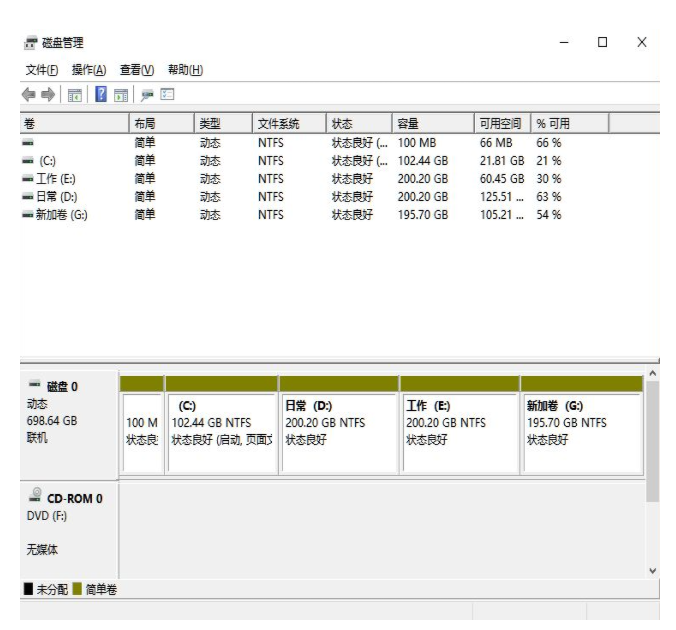
2.然后在分区列表中右击分区部分,选择压缩卷。


3.输入您想要划分空间大小时注意至少留下50GB的容量,确定容量之后,点击“压缩”。

4.随后右击空间,选择“新建简单卷”,并点击“下一步”即可。
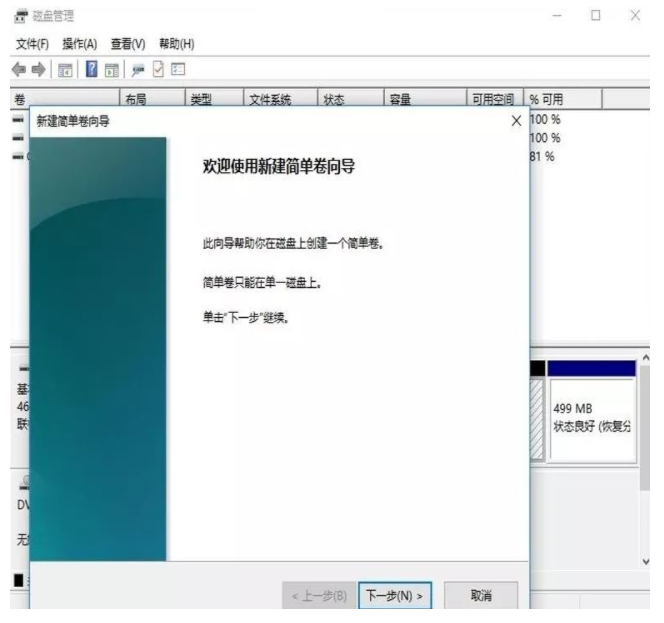
5.对于未分配的空间,也可以选择并分区,右击选定的分区,选择扩展卷。

以上就是win11系统分区方法介绍,希望能帮助到大家。
上一篇:电脑无法更新win11怎么升级系统
下一篇:戴尔win11推送机型支持的有哪些
猜您喜欢
- win11怎么升级正式版的步骤教程..2022/02/23
- Win11控制面板在哪里打开的详细介绍..2022/02/17
- win11黑屏死机如何处理2022/01/26
- win11u盘安装教程2022/01/29
- win11正式版激活工具激活系统教程..2021/12/08
- win11官方iso镜像下载安装的教程..2021/12/31
相关推荐
- 安装win11主板设置的步骤教程.. 2021-09-23
- win11错误安装过程发生故障 2021-09-16
- win11我的电脑调出图标的方法步骤.. 2022-05-08
- Windows11系统安装教程的讲解.. 2022-02-23
- 电脑系统安装win11的步骤教程.. 2021-09-16
- 最新版本MSDNwin11镜像没了怎么安装.. 2022-02-28


